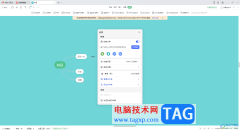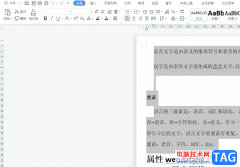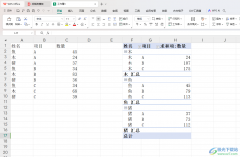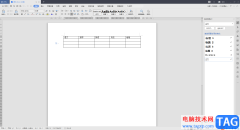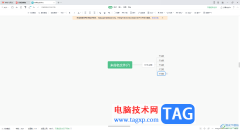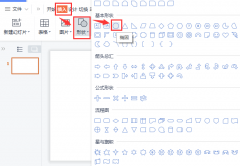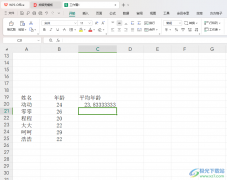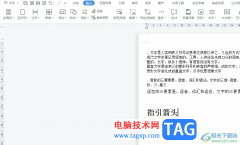相信大部分的用户在电脑上都备得有wps软件,这款办公软件让用户感受到了强大功能带来的好处,并且能够很好的提升用户的编辑效率,当用户选择在wps软件中编辑ppt演示文稿时,可以利用相关功能来完成对幻灯片的编辑,例如用户可以设置幻灯片的模板或是统一幻灯片的字体等,总的来说wps软件中的功能给用户带来了不少的帮助,当用户想要对幻灯片的编号起始值进行修改时,应该怎么来进行设置呢,其实很好解决,用户直接打开软件的页面设置窗口就可以看到有幻灯片编号起始值选项,用户按照实际情况来调整即可,那么接下来就让小编来向大家分享一下吧,感兴趣的用户也可以来看看,以备不时之需。
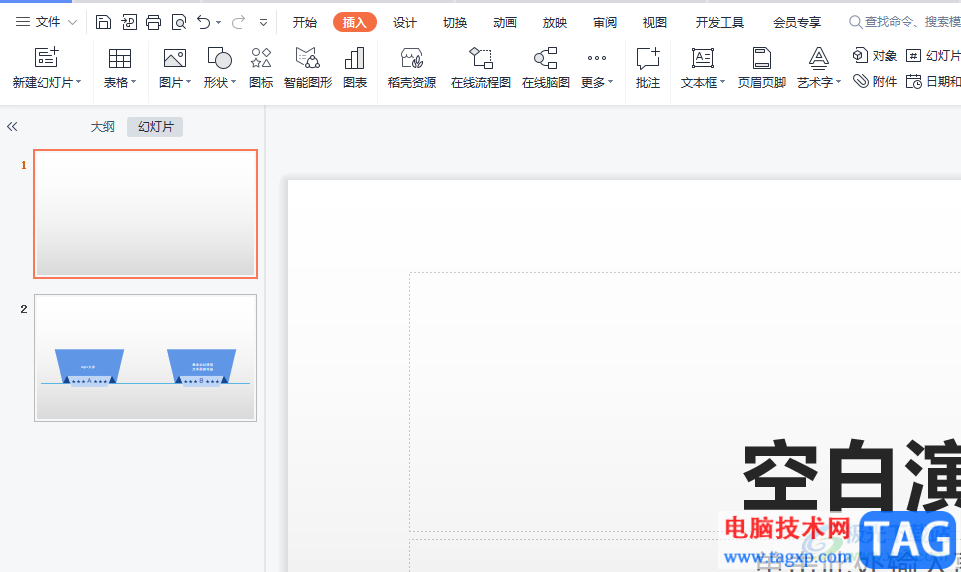
方法步骤
1.需要用户打开wps软件,一般是在电脑桌面上,接着进入到演示文稿的编辑页面上
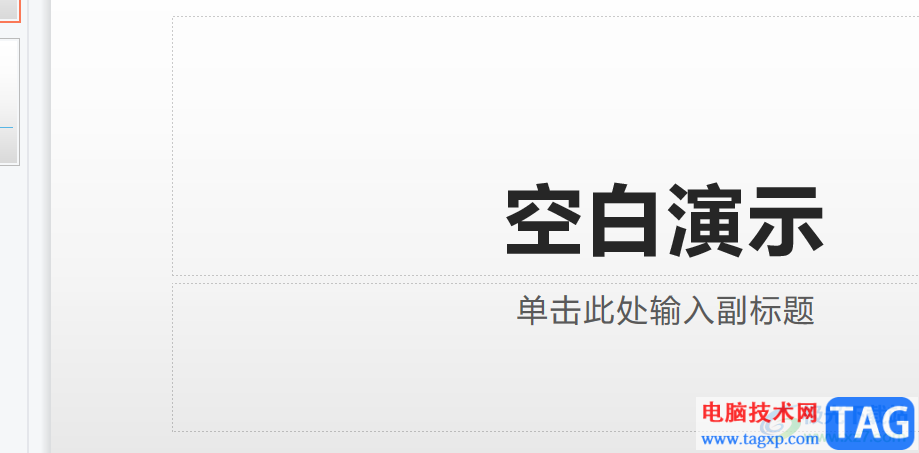
2.用户点击菜单栏中的的设计选项,将会显示出相关的选项卡,用户选择其中的页面设置选项

3.这时在打开的页面设置窗口中,用户直接点击幻灯片编号起始值选项右侧的上下箭头来更改,设置好后用户按下确定按钮就可以了
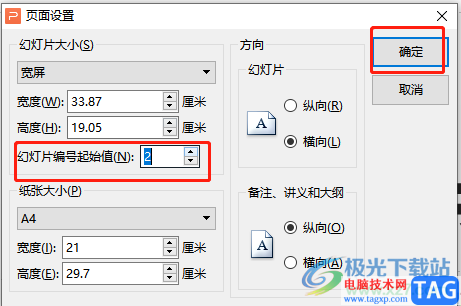
4.随后回到编辑页面上,在左侧的幻灯片板块中,就可以看到编号已经不再是从1开始排序了
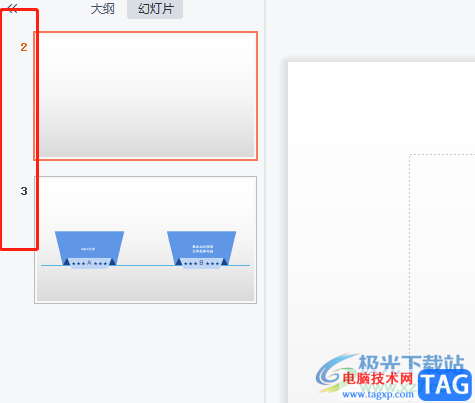
5.用户还可以更改幻灯片的方向,用户在页面设置窗口中直接点击方向板块中的幻灯片的横向选项或是纵向选项来改变,然后按下确定按钮即可
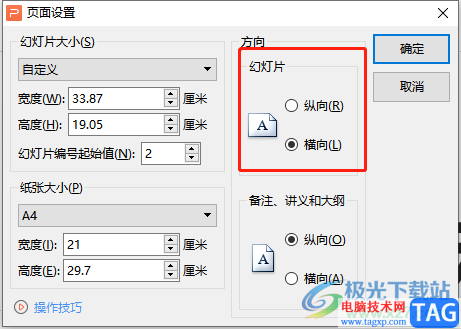
6.此时回到编辑页面中,用户就会发现幻灯片的方向已经发生了变化
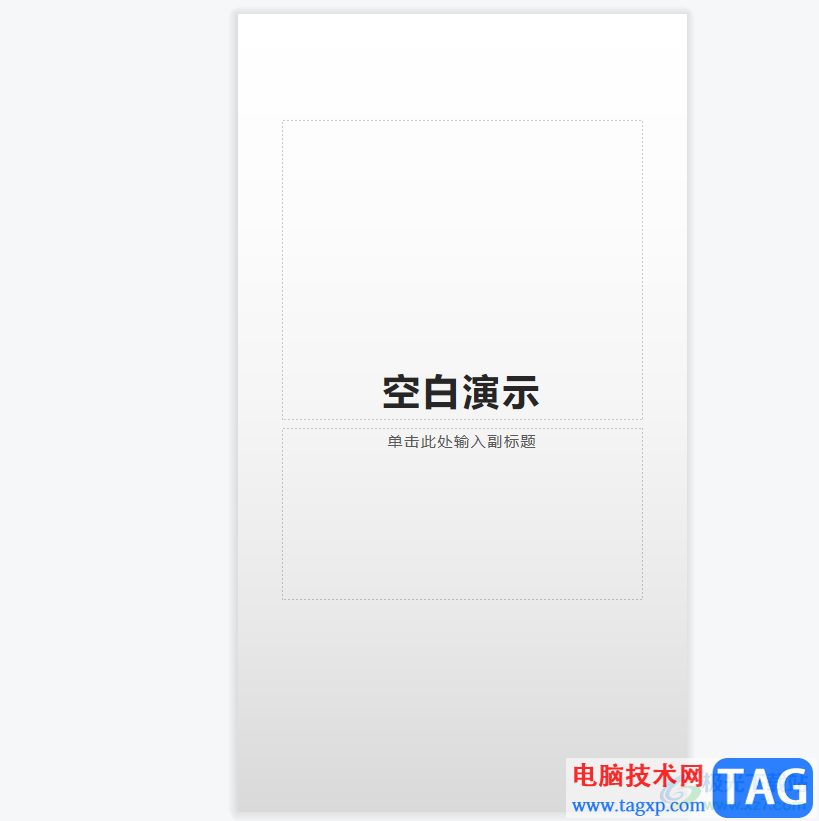
以上就是小编对用户提出问题整理出来的方法步骤,其大致的操作过程为点击设计——页面设置——调整幻灯片编号起始值——确定这几个步骤来解决即可,方法简单易懂,因此感兴趣的用户可以跟着小编的步骤操作起来,一定可以成功设置好编号的,用户还可以在页面设置窗口中来调整幻灯片的纵横方向。